ps2022怎么锁定图层? ps快速锁定图层的技巧
百度经验 发布时间:2022-02-14 09:24:17 作者:情感分析小奶宝  我要评论
我要评论
ps2022怎么锁定图层?ps2022中的图层需要锁定,防止错改,该怎么锁定呢?下面我们就来看看ps快速锁定图层的技巧,详细请看下文介绍
为什么锁定图层
锁定图层之后,该图层就不能移动不能编辑,在图层比较多时,为了防止出错,把一些固定好位置的图层就可以锁定。
ps2022怎么锁定图层
Photoshop2022锁定图层在图层选项卡右下角,点击锁定即可,以下是详细操作步骤:
点击“图层”
打开右下角图层选项卡组的图层选项;

Adobe Photoshop 2022 v23.5.3.848 ACR16.0 中文一键安装破解版(附使用教程) X64
- 类型:图像处理
- 大小:2.6GB
- 语言:简体中文
- 时间:2023-07-27

选择“图层”
点击需要锁定的图层;

锁定“图层”
如图点击小锁图标进行锁定即可:

解锁图层的快捷键是按住【Alt】键+双击图层。
以上就是ps快速锁定图层的技巧,希望大家喜欢,请继续关注脚本之家。
相关推荐:
PS2022风景混合器滤镜在哪? PS2022新版滤镜的使用方法
PS2022怎么快速抠图? PS2022选择并遮住新功能抠图的技巧
相关文章
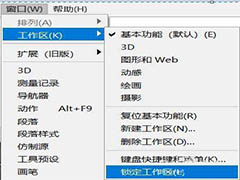 ps2021怎么锁定工作区?ps2021中工作区总是被自己误操作,排版乱了,或者给删除了,想要锁定工作区,该怎么锁定呢?下面我们就来看看ps2021工作区的操作方法2021-07-12
ps2021怎么锁定工作区?ps2021中工作区总是被自己误操作,排版乱了,或者给删除了,想要锁定工作区,该怎么锁定呢?下面我们就来看看ps2021工作区的操作方法2021-07-12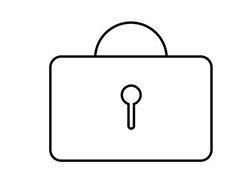 PS怎么做密码箱图案?ps中想要绘制一个密码锁logo,该怎么绘制这个logo图案呢?下面我们就来看看ps密码锁logo的画法,需要的朋友可以参考下2021-02-23
PS怎么做密码箱图案?ps中想要绘制一个密码锁logo,该怎么绘制这个logo图案呢?下面我们就来看看ps密码锁logo的画法,需要的朋友可以参考下2021-02-23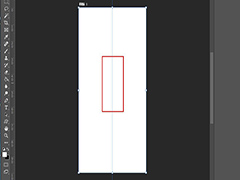 ps怎么锁定参考线?PS的里的参考线的主要作用是在设计操作中方便对齐图像,下文中为大家带来了ps2020简单三步锁定参考线教程。感兴趣的朋友不妨阅读下文内容,参考一下吧2020-11-18
ps怎么锁定参考线?PS的里的参考线的主要作用是在设计操作中方便对齐图像,下文中为大家带来了ps2020简单三步锁定参考线教程。感兴趣的朋友不妨阅读下文内容,参考一下吧2020-11-18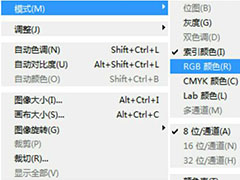 不少刚入手PS的朋友还不太会解除图层锁定,其实非常简单,本文内容就PS中解除图层锁定的方式进行了详细的图文解析,感兴趣的朋友不妨阅读下文内容,或许有所帮助2019-05-09
不少刚入手PS的朋友还不太会解除图层锁定,其实非常简单,本文内容就PS中解除图层锁定的方式进行了详细的图文解析,感兴趣的朋友不妨阅读下文内容,或许有所帮助2019-05-09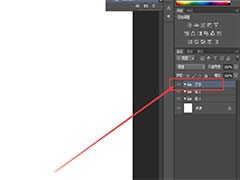 ps怎么锁定组?ps文件很复杂,有很多组,一些不用改动的组想要锁定,该怎么锁定呢?下面我们就来看看ps组锁定与解锁的教程,需要的朋友可以参考下2018-12-05
ps怎么锁定组?ps文件很复杂,有很多组,一些不用改动的组想要锁定,该怎么锁定呢?下面我们就来看看ps组锁定与解锁的教程,需要的朋友可以参考下2018-12-05 ps怎么制作锁链图形的笔刷?ps中想要制作锁链笔刷,该怎么制作锁链图形的笔刷呢?下面我们就来看看详细的教程,需要的朋友可以参考下2018-09-21
ps怎么制作锁链图形的笔刷?ps中想要制作锁链笔刷,该怎么制作锁链图形的笔刷呢?下面我们就来看看详细的教程,需要的朋友可以参考下2018-09-21 PS怎么绘制简单的锁链链条?ps中想要设计一款简单的链条,该怎么设计呢?下面我们就来看看详细的教程,很简单,需要的朋友可以参考下2018-08-01
PS怎么绘制简单的锁链链条?ps中想要设计一款简单的链条,该怎么设计呢?下面我们就来看看详细的教程,很简单,需要的朋友可以参考下2018-08-01 ps2018怎么画简单的锁?ps中想要绘制一把简单的锁头,该怎么绘制锁头呢?下面我们就来看看使用ps绘制锁头的教程,需要的朋友可以参考下2018-05-16
ps2018怎么画简单的锁?ps中想要绘制一把简单的锁头,该怎么绘制锁头呢?下面我们就来看看使用ps绘制锁头的教程,需要的朋友可以参考下2018-05-16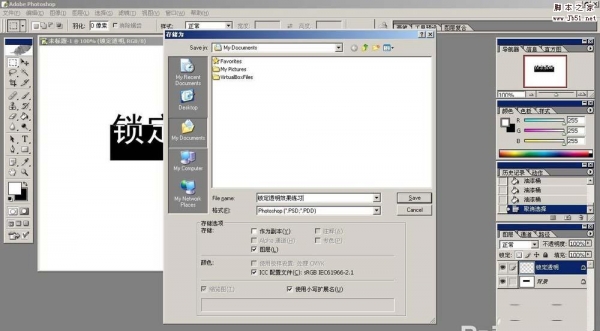
ps怎么使用锁定透明制作艺术字效果? ps锁定透明像素的使用方法
ps怎么使用锁定透明制作艺术字效果?ps总有个锁定透明像素,该怎么使用这个功能呢?今天我们就来看看适使用ps锁定透明像素制作文字效果的教程,需要的朋友可以参考下2017-11-27 ps图层怎么使用锁定?ps中有锁定的功能,锁定也有多种,可以锁定透明像素、锁定图像像素、锁定位置、锁定全部,下面我们就来看看ps中关于锁定的相关知识,需要的朋友可以参2017-07-12
ps图层怎么使用锁定?ps中有锁定的功能,锁定也有多种,可以锁定透明像素、锁定图像像素、锁定位置、锁定全部,下面我们就来看看ps中关于锁定的相关知识,需要的朋友可以参2017-07-12


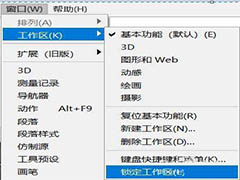
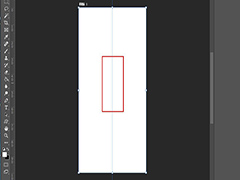
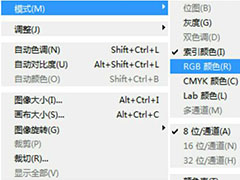
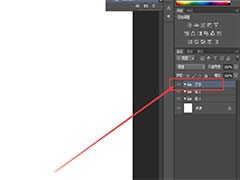



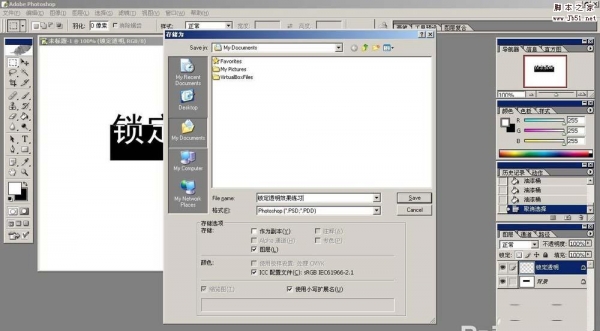

最新评论